- Accueil
- Workspace
- Installation
- Enterprise
- Windows
- Installer ONLYOFFICE Workspace Enterprise sous Windows sur un serveur en local
Installer ONLYOFFICE Workspace Enterprise sous Windows sur un serveur en local
Introduction
ONLYOFFICE Workspace Entreprise est une solution payante du système collaboratif gratuit open-source destiné à gérer des documents, des projets, des relations avec les clients et du courriel tous organisés dans un seul endroit.
L'installation sous Windows comprend les composants suivants: ONLYOFFICE Serveur Communauté, ONLYOFFICE Docs, ONLYOFFICE Chat et Panneau de configuration ONLYOFFICE. Ce guide décrit comment installer sans effort tous les composants de ONLYOFFICE Workspace Entreprise en utilisant le fichier d'installation .exe.
Configuration système minimale
- Processeur:au moins 4 cœurs (6 cœurs est recommandé)
- Mémoire RAMau moins 8 Go (il est recommandé d'avoir 12 Go)
- Système d'exploitationsystèmes d'exploitation uniquement serveur: Microsoft Windows Server 2016 ou version ultérieureVeuillez notez qu'il est impossible d'installer ONLYOFFICE Workspace Entreprise sur les versions Windows suivantes: Windows Server 2008/2008 R2 x64, Windows Vista/7/8/8.1/10/11 x64.
- Exigences supplémentaires
- en-US paquet de langue d'interface (pour des distributions dans une autre langue que l'anglais)
Certains problèmes peuvent survenir, si les paramètres régionaux système sur votre version Windows ne sont pas en en-US. Afin d'éviter ce problème, veuillez l'installer un pack de langue en-US, créez un utilisateur supplémentaire en utilisant les caractères basés sur l'alphabet latin (par ex.ONLYOFFICEouAdministrator) et accordez des privilèges d'administration à celui-ci. Ensuite, vous pouvez continuer l'installation en tant que cet utilisateur.
Étape 1. Télécharger le fichier d'installation pour ONLYOFFICE Workspace Enterprise
Pour télécharger le fichier d'installation ONLYOFFICE Workspace Entreprise, accédez à la page de téléchargement. Passez à l'onglet Pour Windows et cliquez sur le bouton Télécharger. Remplissez et soumettez votre requête. Vous allez recevoir un courriel contenant la clé d'activation de votre essai de 30 jours et téléchargez le fichier d'installation. Téléchargez et sauvegardez la clé de licence sur votre ordinateur. Suivez le lien fourni et attendez que le téléchargement se termine.
Étape 2. Installer des éléments prérequis
Faites un clic double sur le fichier .exe que vous venez de télécharger et l'assistant d'installation des prérequis lancera (Prerequisites Setup Wizard). Celui-ci vous aidera d'installer les composants requis pour exécuter ONLYOFFICE Workspace Entreprise. Cliquez sur le bouton Next > (Suivant) pour continuer.
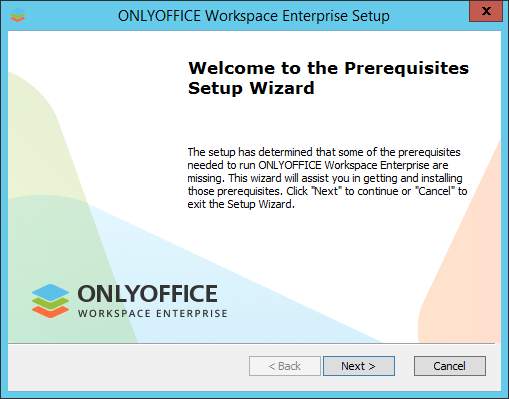
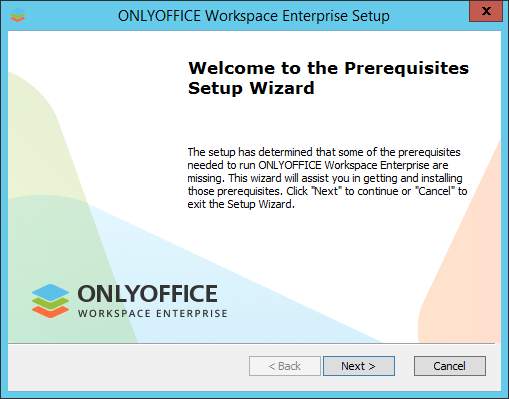
Veuillez lire attentivement les Conditions générales d'utilisation pour savoir quels composants et quelles applications sont fournis par des tiers. Activez l'option I accept the terms in the License Agreement (J'accepte les conditions générales d'utilisation) si vous êtes d'accord avec celles-ci. Ensuite, cliquez sur Next > (Suivant).
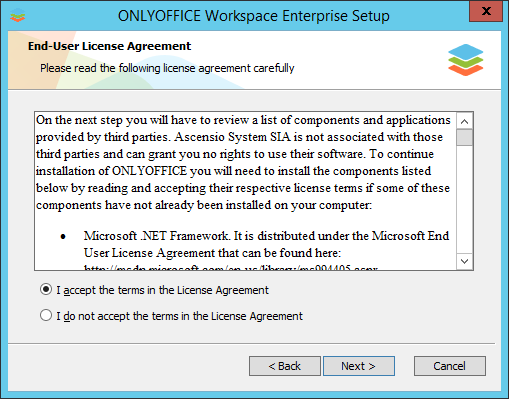
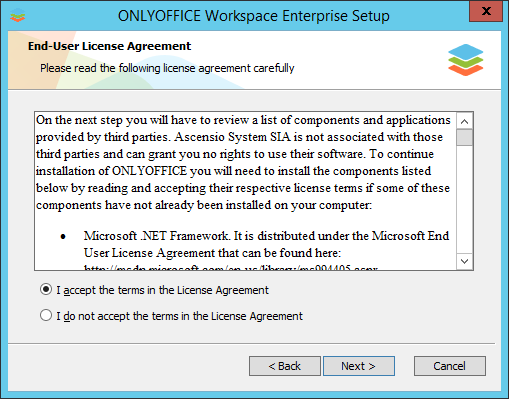
Vous serez invité à installer les composants suivants:
- .NET Framework 4.8 ou version supérieure,
- Visual C++ Redistributable pour Visual Studio 2013 x86,
- Visual C++ Redistributable pour Visual Studio 2013 x64,
- Visual C++ Redistributable pour Visual Studio 2015-2019 x64,
- Visual C++ Redistributable pour Visual Studio 2015-2019 x86,
- SharePoint Server 2013 Client Components SDK x64,
- MySQL Connector/ODBC 8.0 x86,
- MySQL Installer Community 8.0 x64,
- MySQL Installer Community 8.0 x64 Runner
- Node.js v.12.18 x86,
- PostgreSQL v.9.5 x64,
- Erlang v.20.3 x64,
- RabbitMQ v.3.7 x64,
- PostgreSQL ODBC Driver x64,
- Python 3.7 x64,
- Redis 3.0 x64,
- Java SE Runtime Environment 8u 171 x64,
- Elasticsearch v.7.4 x64,
- WinCertes v.1.2 x64.
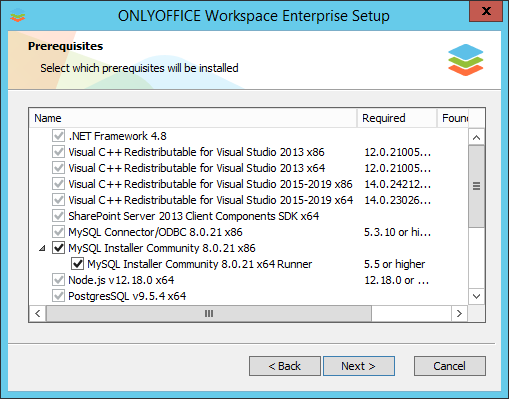
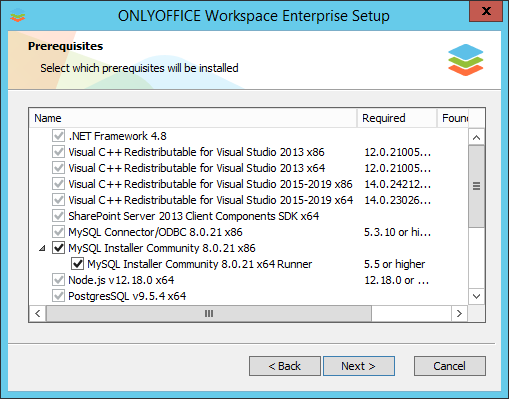
Cliquez sur le bouton Next (Suivant) pour télécharger et installer le logiciel prérequis. Le processus peut prendre un certain temps
Étape 3. Installer ONLYOFFICE Workspace Enterprise
Lors de l'installation de tous éléments, vous pouvez procéder à l'installation du programme principal. L'assistant d'installation ONLYOFFICE Workspace Entreprise sera lancé automatiquement. Cliquez sur le bouton Next > (Suivant) pour continuer.
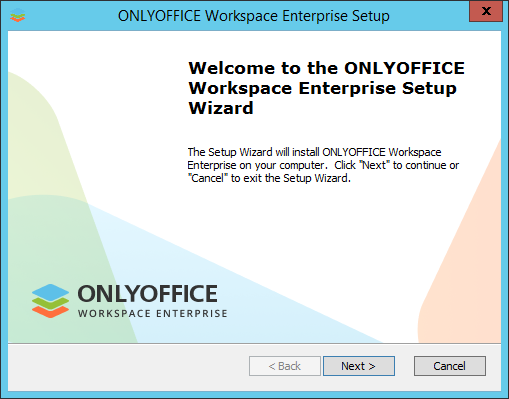
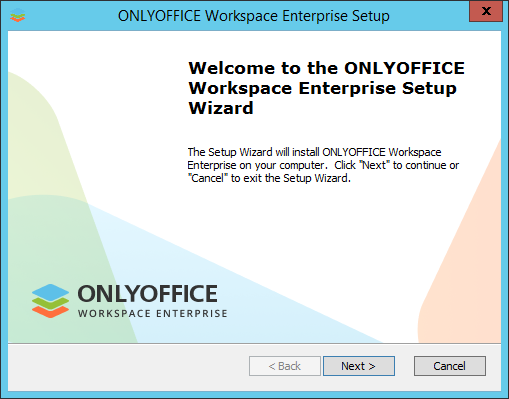
Veuillez lire soigneusement les conditions générales d'utilisation de ONLYOFFICE Workpace Entreprise et activez l'option J'accepte les conditions générales d'utilisation si vous êtes d'accord avec celles-ci. Ensuite, cliquez sur Next > (Suivant).
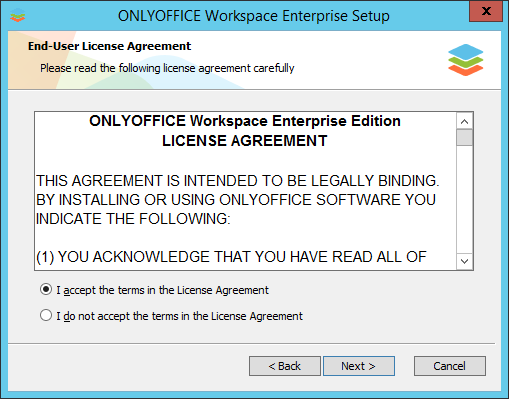
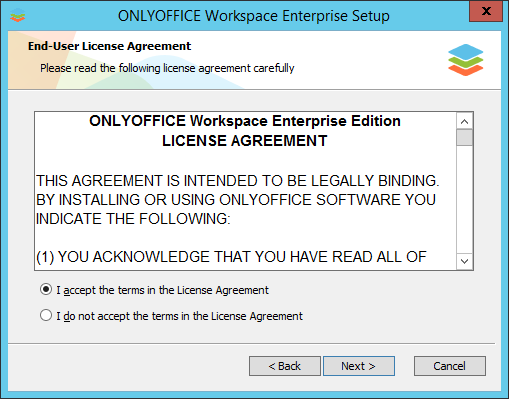
Par défaut, ONLYOFFICE Workpace Entreprise sera installé vers le dossier suivant: C:\Program Files (x86)\Ascensio System SIA\. Le cas échéant, vous pouvez changer le dossier en cliquant sur Browse (Naviguer) pour sélectionner le dossier nécessaire sur votre ordinateur. Ensuite, cliquez sur Next > (Suivant).
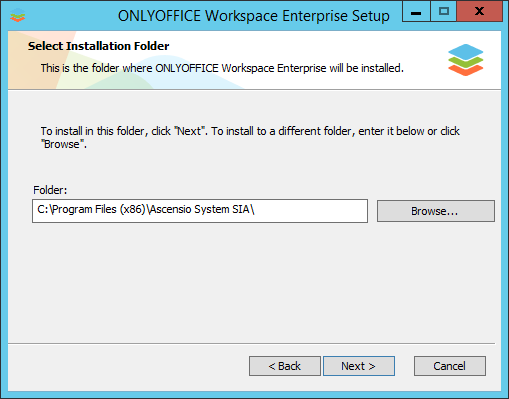
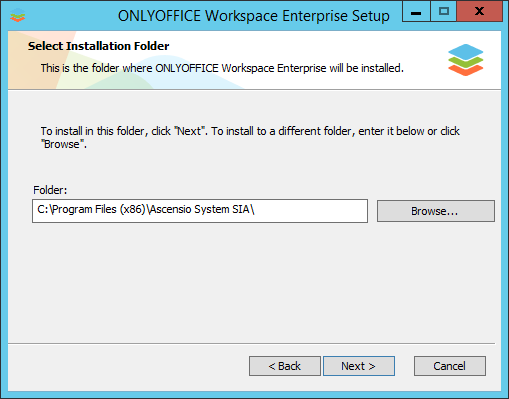
Sur l'écran suivant, cliquez sur le bouton Install (Install) pour lancer l'installation. Cela peut prendre un certain temps.
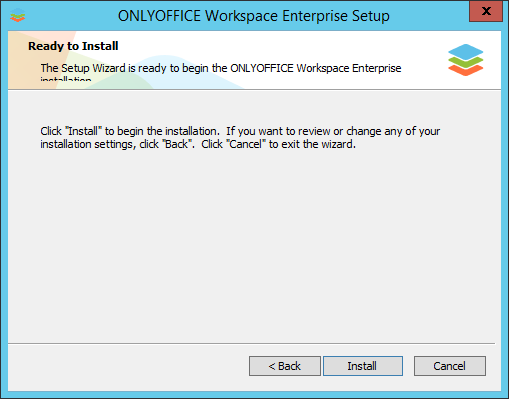
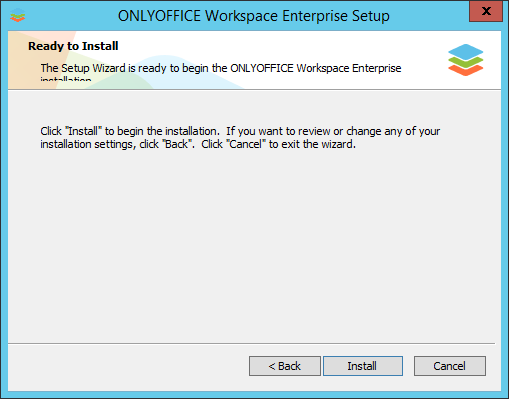
Une fois le processus d'installation terminé, cliquez sur le bouton Finish (Terminer) pour quitter l'assistant d'installation et lancez ONLYOFFICE Workpace Entreprise.
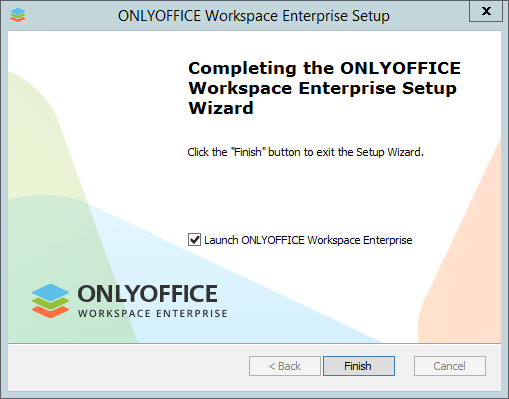
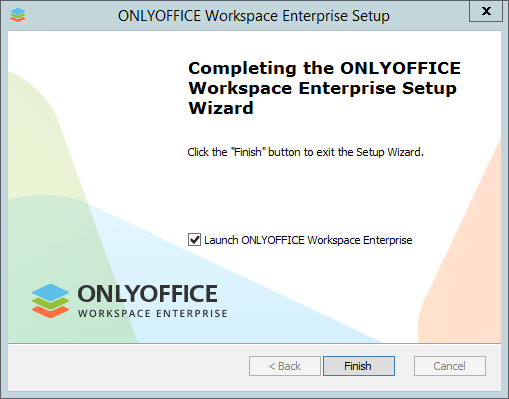
Étape 4. Lancer ONLYOFFICE Workspace Entreprise
La page de configuration du portail s'affiche dans votre navigateur par défaut sur http://localhost/wizard.aspx . Maintenant, il faut effectuer la configuration initiale du portail: définir votre mot de passe et e-mail, télécharger votre fichier de licence et changer la Langue et le Fuseau horaire du portai, s'il y a lieu.
- Saisissez le Mot de passe que vous allez utiliser pour accéder à votre portail ONLYOFFICE Workpace Entreprise la prochaine fois et validez-le. Par défaut, le mot de passe doit comporter entre 8 et 120 caractères.
Pour des raisons de sécurité, la configuration d'un mot de passe est OBLIGATOIRE.
- Saisissez votre adresse e-mail. Le courriel d'activation vous sera envoyé sur l'adresse email. Suivez le lien fourni dans le message pour terminer la procédure de validation.
- Cliquez sur le bouton Télécharger le fichier sous l'onglet Fichier d'activation de licence et recherchez le fichier de licence .lic sur votre ordinateur (consultez Étape 1).
- Acceptez les Conditions générales d'utilisation en cochant la case appropriées (obligatoire).
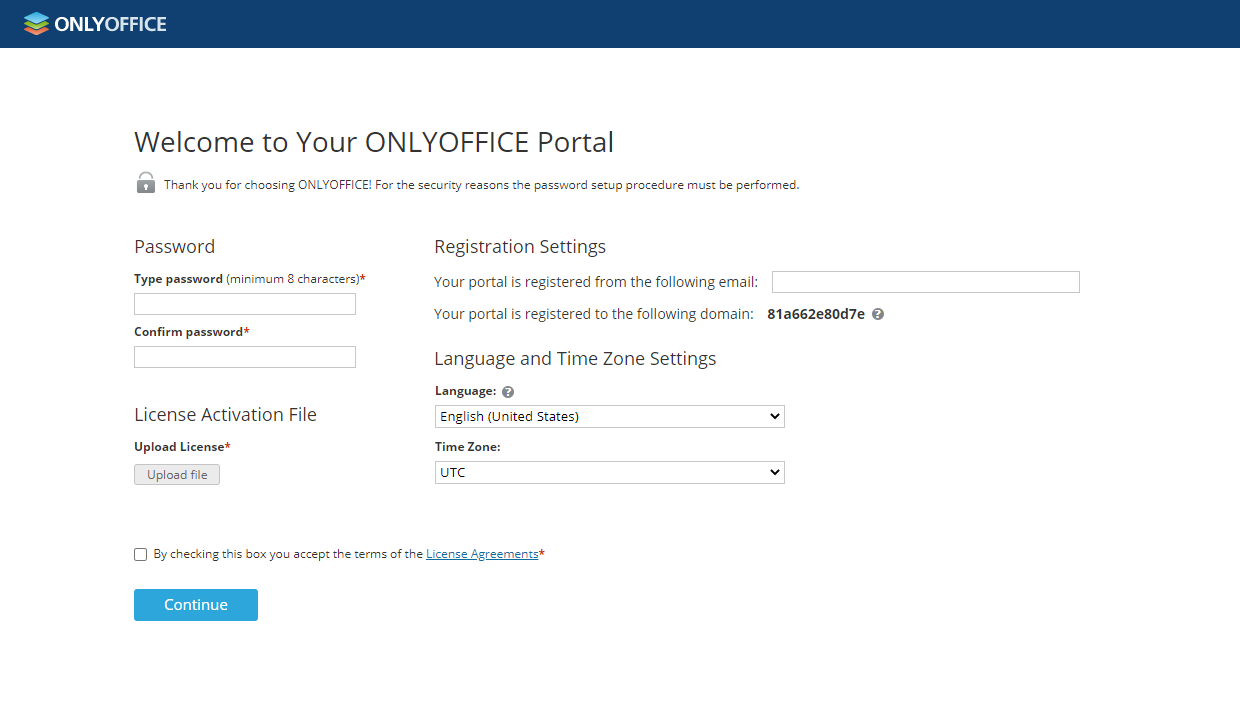
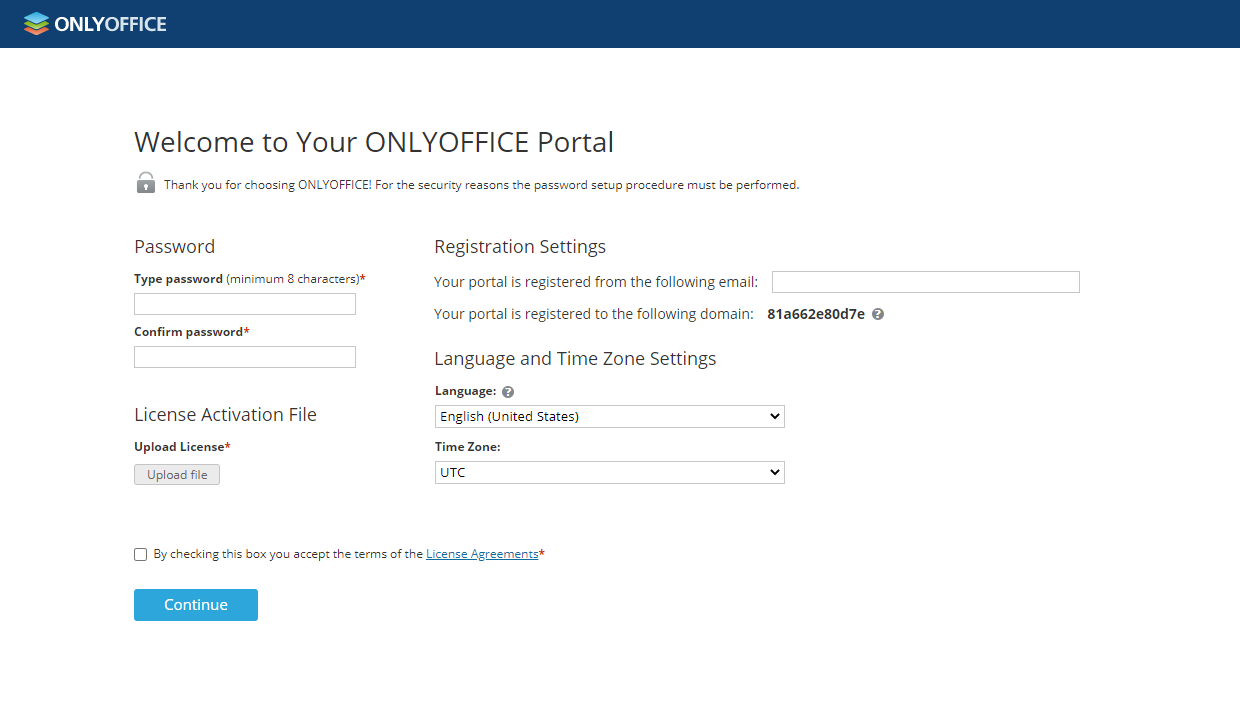
Le cas échéant, vous pouvez également:
- afficher le nom de domaine du portail enregistré;
Il est possible de modifier le nom de domaine plus tard sur la page Paramètres. Pour en savoir plus, consultez Définir le nom de votre domaine dans notre guide.
- utiliser la liste déroulante Langue et sélectionnez une langue appropriée pour l'affichage de toutes les pages et des notifications du portail;
- définir le fuseau horaire qui correspond à votre région depuis la liste déroulante Fuseau horaire,
Lorsque tous les paramètres sont définis, cliquez sur le bouton Continuer.
C'est fait. Votre portail est prêt à fonctionner. Sélectionnez l'un des modules disponibles pour commencer l'exportation de ONLYOFFICE Workpace Entreprise.